Како да снимите, сачувате, снимите или преузмете Стреаминг Аудио бесплатно
Јесте ли се икада запитали како бисте могли снимити или скинути пјесму која се преноси преко Интернета на ваше рачунало бесплатно? Покушај преузимања аудио записа директно на рачунар може бити веома тежак јер сајтови обично имају различите безбедносне мере, што га чини готово немогућим ако нисте хакер.
Међутим, један сигуран начин снимања аудио садржаја са било ког веб сајта је једноставно снимање звучне картице на рачунару. У суштини, постоје програми који могу да снимају све што се репродукује на звучницима вашег рачунара, тако да ако га можете чути, може се снимити. Наравно, мораћете да слушате целу песму пошто је снимак уживо, али је дефинитивно много лакше него да директно покушате да преузмете датотеку са веб сајта директно.
Важно је напоменути да покушај снимања или снимања аудио записа преко Интернета може кршити законе о ауторским правима, тако да се надамо да само покушавате да снимите материјал који није заштићен ауторским правима! Такође, у зависности од ваше звучне картице, можете или нећете моћи да снимите репродукцију рачунара. Срећом, постоји начин да се то уради коришћењем мушког и мушког 1/8 инча аудио кабла, који се назива и каблом за повратну везу. Прикључите један крај у прикључак за микрофон, а други крај у прикључак за слушалице, а затим снимите.
Постоји неколико бесплатних програма које можете користити, иако је избор веома ограничен. Такође ћу поменути неколико програма за схареваре, јер они имају више могућности. Такође, ако само желите да снимите песме које чујете са радија, споменућу и једну опцију за то.
Аудацити
Ако нисте чули за Аудацити, то је бесплатан едитор и снимач звука отвореног кода. То је такође вероватно најбољи начин за бесплатно снимање звука на рачунару.

У основи, морате отићи у Преференцес и промијенити поставке снимања. Као што сам већ поменуо, уређај ће зависити од тога да ли ваша звучна картица подржава репродукцију на рачунару. Ако не, морат ћете користити кабел и промијенити уређај. Звучи компликовано? То је у реду, Аудацити има одличан водич на цијелу ствар онлине.
хттп://мануал.аудацититеам.орг/ман/Туториал_-_Рецординг_аудио_плаиинг_он_тхе_цомпутер
Такође, по подразумеваној вредности, због софтверских патената, Аудацити не може да извози снимак у МП3 формат. Ако то желите, морате инсталирати ЛАМЕ МП3 Енцодер за Аудацити.
Постоји много онлине туторијала о снимању рачунарског излаза користећи Аудацити и то је заиста најбољи начин на крају дана.
Крут
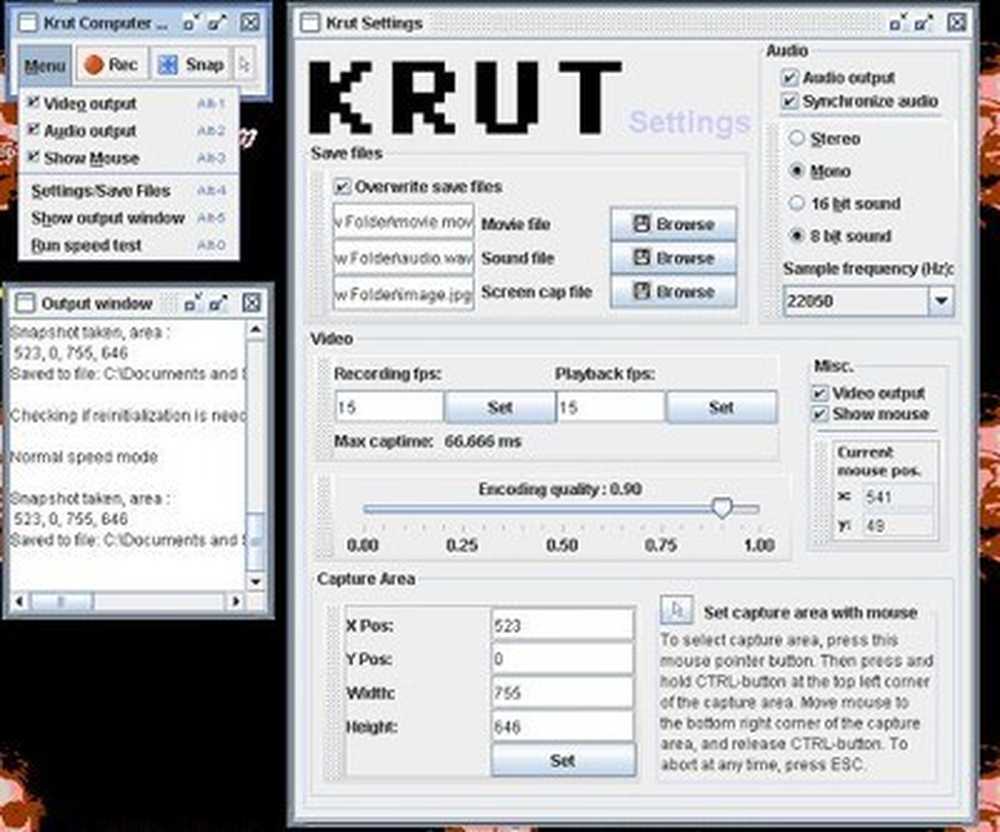
Крут је бесплатан програм који ће снимати аудио и видео у одвојеним фајловима, што је веома згодно. Звук се снима у ВАВ формат, али увек можете користити други програм за конверзију између аудио формата. Квалитет снимања је добар и имају и он-лине приручник који објашњава све различите опције и могућности.
ЦамСтудио

ЦамСтудио је снимач екрана отвореног кода који такође омогућава снимање звука који се репродукује на рачунару. Она снима у АВИ, тако да то значи да ћете морати користити неке друге методе да бисте извукли звук у МП3 датотеку. То је процес у два корака, али то није толико компликовано. Аудацити, ЦамСтудио и Крут су три добра бесплатна програма, а на дну овог поста помињем још два, али их користим као крајње средство. Објашњавам доле.
Интернетски радио за снимање
Ако слушате много музике онлине са Ласт.фм или Спотифи, итд, онда постоје неке алатке које можете користити за снимање тих песама док се репродукују и претварају их у МП3 датотеке. Прво ћу поменути неке Интернет радио програме који вам омогућавају да слушате радио станице и снимате их у исто време.
СцреамерРадио
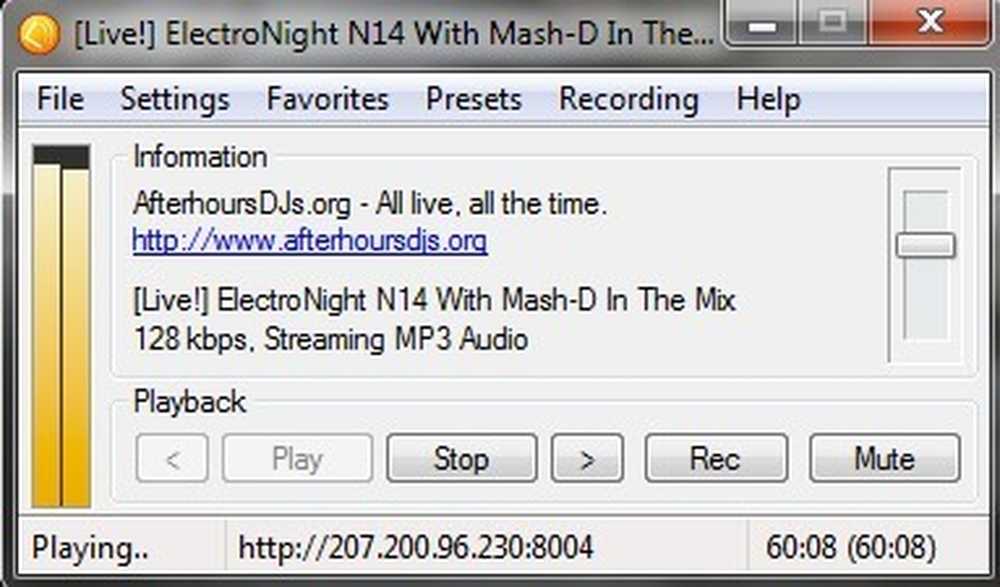
СцреамРадио је старији програм који вам омогућава да бесплатно слушате до 4.000 интернет радио станица. Такође вам омогућава да снимите те станице док их слушате, тако да можете да снимате своје омиљене песме са својих омиљених радио станица.
Спотифи Рецордер

За Спотифи слушаоце, можете испробати Спотифи Рецордер. Потребно је мало рада да се постави, али када га конфигуришете, функционише као рекламирано. Снима директно са звучне картице и може додати информације о извођачу и трагу. Није вам потребан Спотифи Премиум рачун да би ово функционисало.
Плаћени софтвер за снимање
Поред бесплатног софтвера, можда ћете желети да потрошите мало новца ако планирате да снимате много. Плаћене апликације имају више опција, више су уп-т0-дате и лакше су за постављање.
Аудио Хијацк Пр
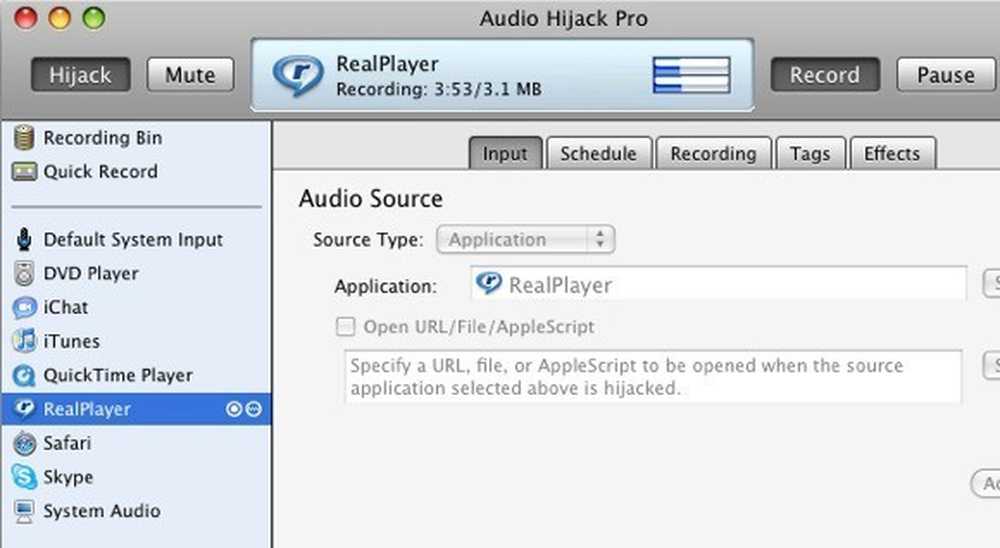
Аудио Хијацк Про је најбољи снимач звука за Мац ОС Кс. Не само да можете снимати звук са иТунес, КуицкТиме, РеалПлаиер, Сафари, Скипе, ДВД плаиера, итд., Али можете снимити и системски звук. И не само то, може снимати у више формата, укључујући ААЦ, МП3 и ВАВ. Има много других карактеристика и кошта 32 долара. Такође можете преузети бесплатну пробну верзију и користити све функције за кратко време да бисте видели да ли се исплати.
ВиреТап Студио
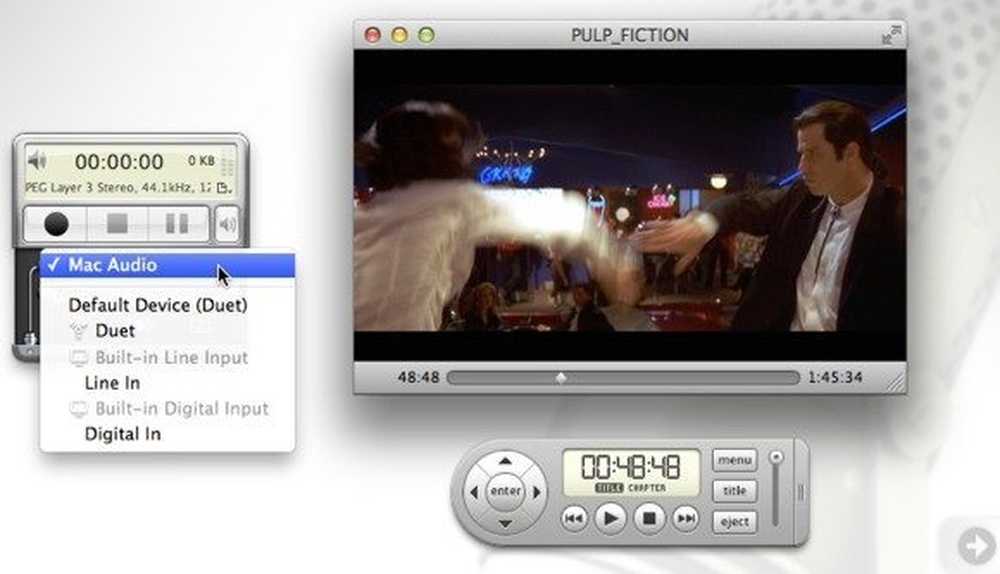
ВиреТап Студио је као Аудио Хијацк Про, осим што је мало скупљи ($ 69). Такође има много могућности и може снимити све што чујете на рачунару уз одличан квалитет звука.
Вондерсхаре Стреаминг Аудио Рецордер
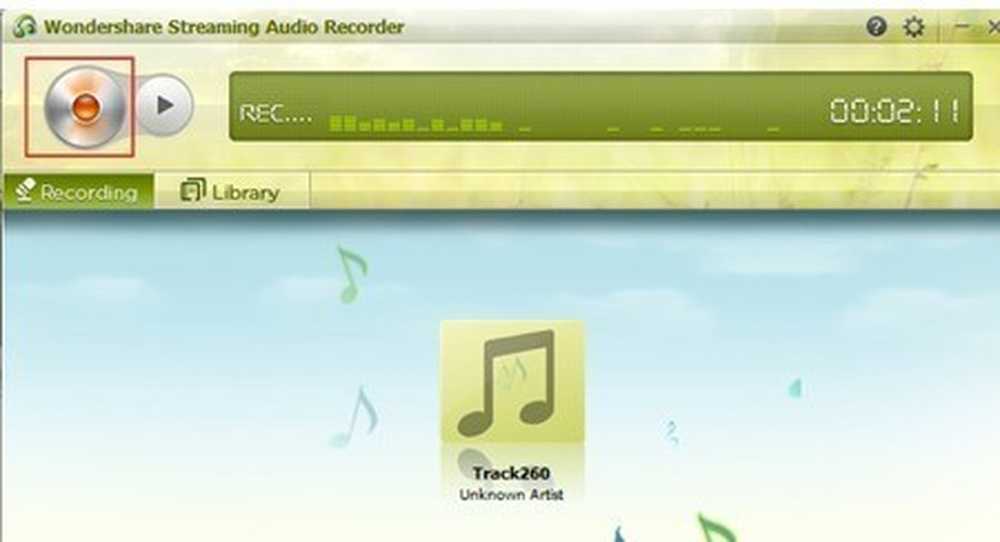
Вондерсхаре Стреаминг Аудио Рецордер је најјефтинији програм који долази са 19 УСД. Омогућава вам снимање са мноштва сајтова за музику на мрежи и има неке лепе карактеристике као што су аутоматско добијање информација о аутору, аутоматско раздвајање између песама и чак филтрирање огласа који се репродукују пре или после песме.
Могући АдВаре Фрееваре
ФрееЦордер
Ако имате резервно рачунало или лаптоп који је бескористан, стар или ће се поново форматирати у одређено вријеме, можда ћете хтјети инсталирати ФрееЦордер на њега. ФрееЦордер (Гоогле) је згодан програм за употребу ако желите да снимате музику која се углавном репродукује путем Веба, као што је Интернет радио, итд..
Међутим, познато је и да се малваре / спиваре који се инсталира с њим. Користио сам га и раније и добро ради за снимање стреаминга звука, али бисте га требали инсталирати само на виртуелну машину или на компјутер који вас не занима. Немојте га инсталирати на радну машину или на рачунар са свим важним подацима. Ја лично нисам имао никаквих проблема са адваре-ом, спиваре-ом итд, али корисници су то дефинитивно пријавили.
То је један од начина да снимите било који звук или музику са Интернета или са вашег рачунара, али сам софтвер је мало нејасан.
МП3 Ми МП3
Можете користити самостални програм који се зове МП3МиМП3 Рецордер (Гоогле ит), који је такође бесплатан. Ово је још један програм који изгледа да се уклапа у категорију адвареа. Овај програм је крајње средство ако нисте успјели добити ништа што сам горе споменуто. Само то помињем јер сам га користио и радио је за мене, али други су пријавили проблеме са спиваре-ом.
Као и ФрееЦордер, овај програм такође снима све што се репродукује на звучницима вашег рачунара. Међутим, за разлику од ФрееЦордер-а, овај програм захтева да ваш звук НЕ буде искључен. Дакле, ако желите да снимите било шта, то мора бити играње и морате бити у могућности да га чујете сами.
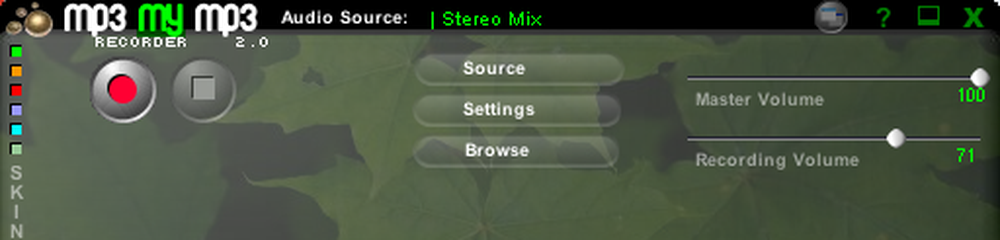
Такође, по подразумеваној вредности, МП3МиМП3 покушава да сними са вашег микрофона, а не са звучне картице, па кликните на Извор и изаберите Стерео мик као извор звука. Квалитет снимања је био добар и звучао је баш као и оригинали из онога што сам могао рећи. Лично између два, ФрееЦордер је бољи, али МП3МиМП3 је још једна алтернатива.
Дакле, то су скоро сви могући начини снимања звука који се преносе на ваш рачунар. Углавном, то је само питање хватања излаза из ваше звучне картице. Било каква питања или проблеми, молимо вас да оставите коментар!




